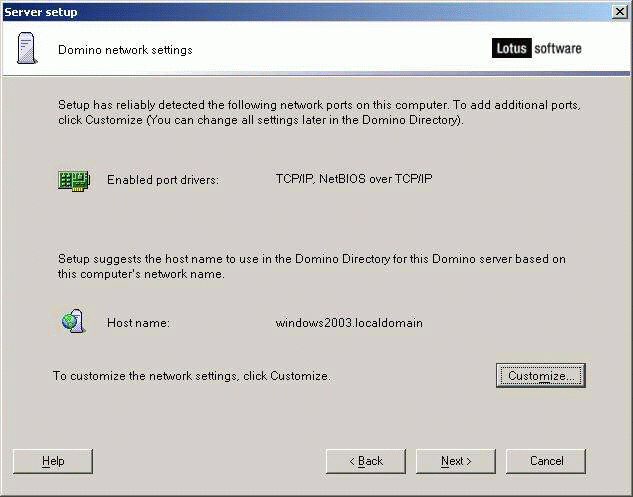Описание: В этом техническом документе рассматриваются вопросы, с которыми клиенты чаще всего обращаются в службу технической поддержки IBM при развертывании сервера IBM Lotus Domino. Данный документ поможет администраторам Domino, которые работают с продуктами этого семейства не так давно, выполнить установку и обновление Lotus Domino. Документ представляет собой практическое руководство по установке, настройке и обновлению Lotus Domino.
Руководство посвящено в основном установке IBM Lotus Domino на ОС Microsoft Windows Server; в нем не рассматриваются подробно такие моменты, как различия в установке Domino на 32- и 64-разрядные версии ОС. В подобных случаях приводятся ссылки на соответствующие разделы базы знаний IBM Support Technotes.
Кроме того, поскольку руководство посвящено развертыванию сервера Domino, в нем не рассматривается установка и настройка таких программ, как клиенты Notes, Domino Designer или Domino Administrator, или процедура подключения к серверу посредством Web-браузера. Эти сведения можно найти в других обучающих технических материалах (см. раздел "Ресурсы" этой статьи).
Чтобы было проще найти сведения о нужных задачах, руководство разделено на разделы, посвященные установке первого сервера, добавлению серверов Domino к существующему домену, добавочным обновлениям, пакетам исправлений и отдельным исправлениям.
Основы настройки изолированного сервера Domino
Для начала определимся с необходимыми предварительными условиями.
Минимальные требования для Lotus Domino
Соответствие операционной системы минимальной стандартной поддерживаемой конфигурации означает, что IBM тщательно протестировала работу данной версии сервера в данной ОС и гарантирует ее надежную работу. Хотя сервер Domino можно установить и запустить в ОС, в которой он не тестировался, например Windows XP, поддержка со стороны IBM будет ограничена, так как в этом случае сервер будет работать в неподдерживаемой конфигурации.
Поддерживаемые версии сервера Domino на момент написания статьи - Domino 6.5.X, Domino 7.0.X и Domino 8.0.X.
Поддерживаемой ОС для Domino 6.5.X и Domino 7.0.X является Microsoft Windows 2000, а для Domino 6.5.X, Domino 7.0.X и Domino 8.0.X - Windows 2003 с пакетом обновления 2 (SP2).
Текущие требования для сервера Domino можно найти в статьях IBM Support Techdocs "Подробные системные требования - Lotus Domino 7.0.3" и "Подробные системные требования Domino 8.0.2".
Убедившись, что оборудование соответствует минимальным требованиям, а установка Domino выполняется на поддерживаемую операционную систему, необходимо определить, какую функцию будет выполнять устанавливаемый сервер Domino. Его можно лицензировать в качестве сервера приложений (Utility Server), сервера обмена сообщениями (Messaging Server) или сервера предприятия (Enterprise Server). Каждая роль описывается в файле справки администратора.
"При установке сервера необходимо выбрать один из следующих вариантов установки:
- Domino Utility Server - установка сервера Domino, предоставляющего только службы приложений с поддержкой кластеров Domino. Имейте в виду, что службы обмена сообщениями НЕ ПОДДЕРЖИВАЮТСЯ.
- Domino Messaging Server - установка сервера Domino, предоставляющего службы обмена сообщениями. Имейте в виду, что службы приложений и кластеров Domino НЕ ПОДДЕРЖИВАЮТСЯ.
- Domino Utility Server - установка сервера Domino, предоставляющего как службы обмена сообщениями, так и службы приложений, а также поддержку кластеров Domino. Только в Domino Enterprise Server поддерживается среда поставщика служб (xSP)".
В таблице 1 приведены некоторые номера программных продуктов, входящих в состав Domino Server. Полный список продуктов можно загрузить с Web-сайта Passport Advantage.
Таблица 1. Номера продуктов Domino
| Имя: | ОС | Язык | Номер продукта | Размер |
|---|---|---|---|---|
| IBM Lotus Domino Utility Server 6.5.6 | Windows 2000 и 2003 | Английский | C99HWEN | 435 МБ |
| IBM Lotus Domino Utility Server 7.0.2 | Windows 2000 и 2003 | Английский | C94QBEN | 520 МБ |
| IBM Lotus Domino Utility Server 7.0.3 | Windows 2000 и 2003 | Английский | C17YMEN | 501 МБ |
| IBM Lotus Domino Utility Server 8.0 | Windows 2003 | Английский | C13NGEN | 500 МБ |
| IBM Lotus Domino Utility Server 8.0.1 | Windows 2003 | Английский | C18XPEN | 466 МБ |
| IBM Lotus Domino Messaging Server 7.0.2 | Windows 2000 и 2003 | Английский | C94QBEN | 520 МБ |
| IBM Lotus Domino Messaging Server 8.0 | Windows 2003 | Английский | C13NGEN | 500 МБ |
| IBM Lotus Domino Enterprise Server 7.0.2 | Windows 2000 и 2003 | Английский | C94QBEN | 520 МБ |
| IBM Lotus Domino Enterprise Server 8.0 | Windows 2003 | Английский | C13NGEN | 500 МБ |
| IBM Lotus Domino 8.0.2 для 32-разрядных систем | Windows 2003 | Английский | C1K38EN | 472 МБ |
| IBM Lotus Domino 8.0.2 для 64-разрядных систем | Windows 2003 | Английский | C1K39EN | 502 МБ |
Приводимые далее снимки экрана из пошаговой инструкции по установке программы относятся к серверу Enterprise Domino 8.0.1, установленному на ОС Windows 2003 с пакетом обновления 2 (SP2).
Подробные официальные инструкции по установке сервера Domino и процессу настройки (без снимков экрана) приводятся в справке администратора Lotus Domino 7.
Подробное описание процедуры установки
На рисунках 1 и 2 показаны два окна, которые появляются после запуска программы установки сервера Domino. В первом отображается URL-адрес продукта, а во втором нужно подтвердить, что вы принимаете условия лицензионного соглашения на использование сервера Domino.
Рисунок 1. Страница приветствия мастера установки с URL-адресом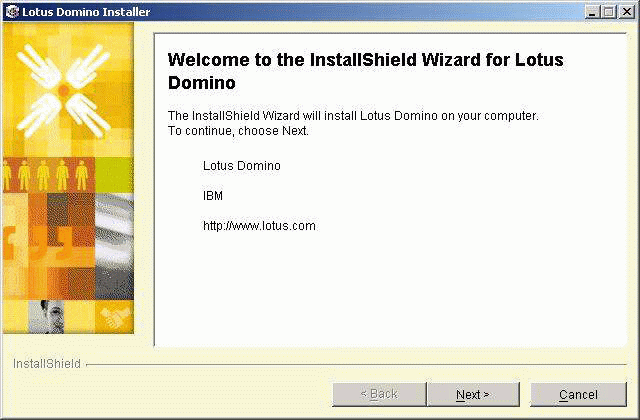
Рисунок 2. Лицензионное соглашение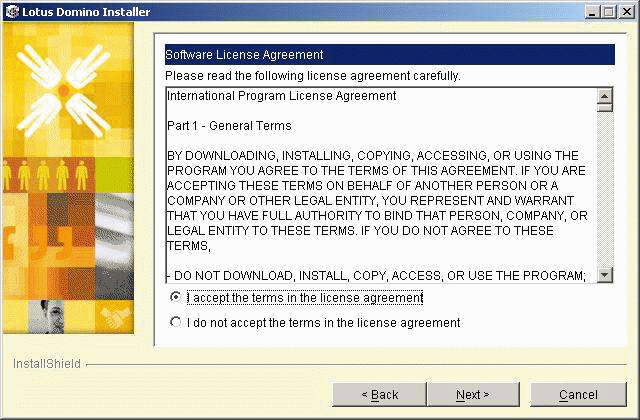
Далее нужно определить, куда будут установлены программные файлы (рисунок 3) и файлы данных (рисунок 4) Domino. Программные файлы и файлы данных можно разместить в разных каталогах и даже на разных дисках, однако по умолчанию каталог данных находится в папке Domino.
Рисунок 3. Выбор каталога установки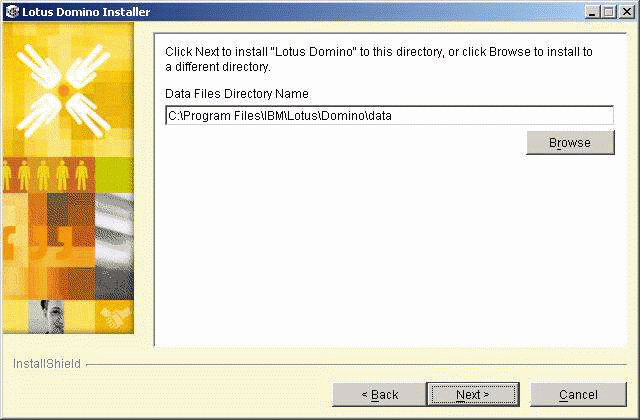
Рисунок 4. Выбор местоположения файла данных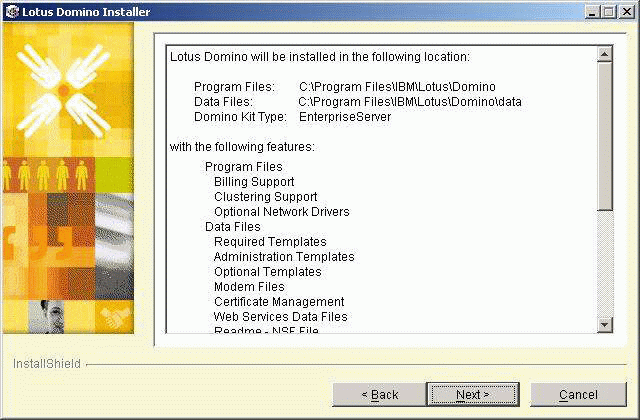
Теперь необходимо выбрать устанавливаемую версию сервера Domino. В нашем примере мы выбираем установку Domino Enterprise Server (см. рисунок 5).
Рисунок 5. Выбор типа установки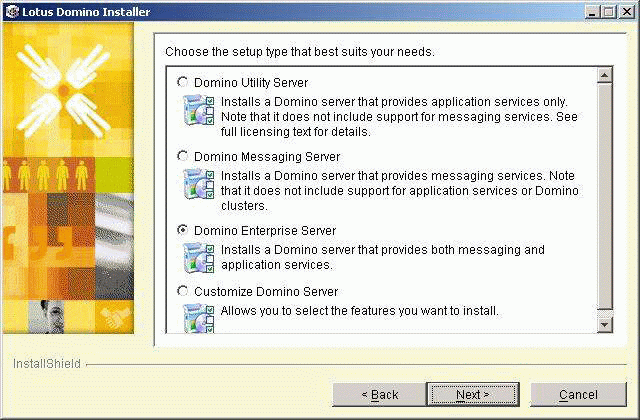
Нажмите кнопку Next (Далее); в окне (см. рисунок 6) будет отображаться ход установки Lotus Domino.
Рисунок 6. Индикатор, отображающий ход установки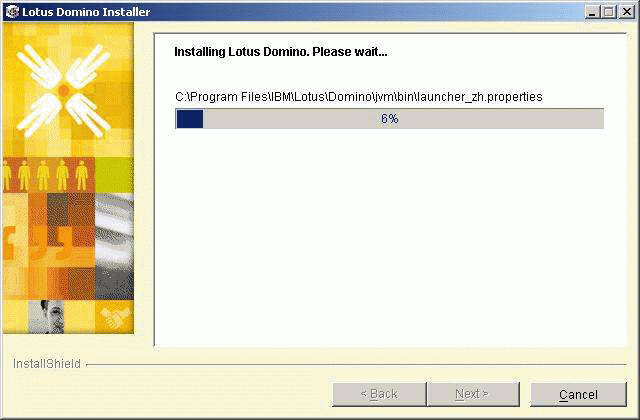
По завершении установки вы увидите последнее окно мастера (см. рисунок 7) с сообщением об успешном завершении установки Lotus Domino.
Рисунок 7. Окно с сообщением об успешном завершении установки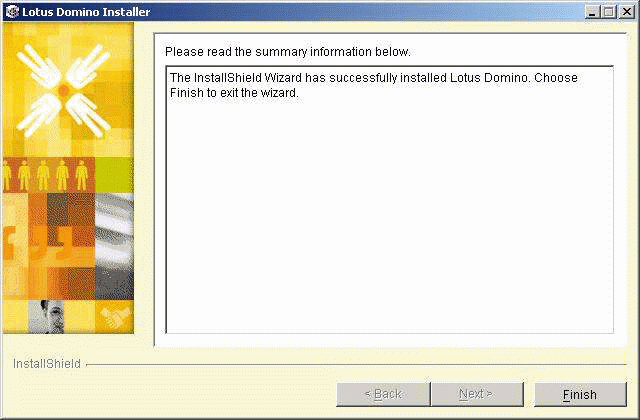
Подробное описание процедуры настройки
Теперь, когда установка сервера Domino завершена, на рабочем столе Windows появится значок Domino. Дважды щелкните его, чтобы запустить мастер настройки Domino; появится окно приветствия программы настройки (см. рисунок 8).
Рисунок 8. Окно приветствия программы настройки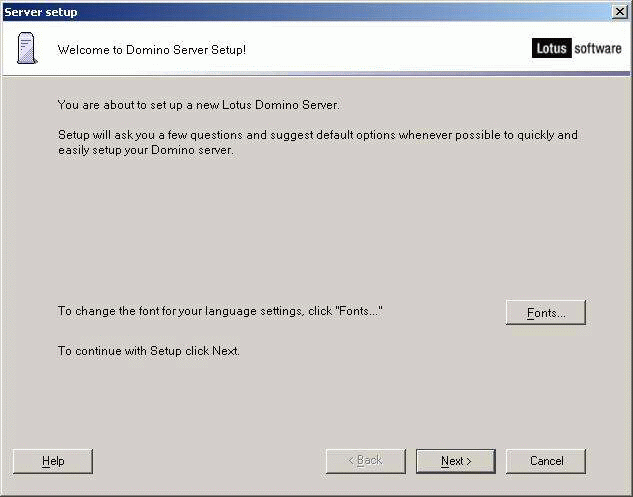
Устанавливаемый сервер Domino будет называться "FirstServer"; имя компании в нашем случае - "LotusIBM"; и поскольку это тестовая среда, именем домена Domino будет "Test". Именем операционной системы Windows будет "Windows2003".
Так как мы демонстрируем установку первого сервера, выберите пункт "Set up the first server or stand-alone server" (Установить первый сервер или изолированный сервер), а затем нажмите кнопку Next.
Рисунок 9. Выбор первого или дополнительного сервера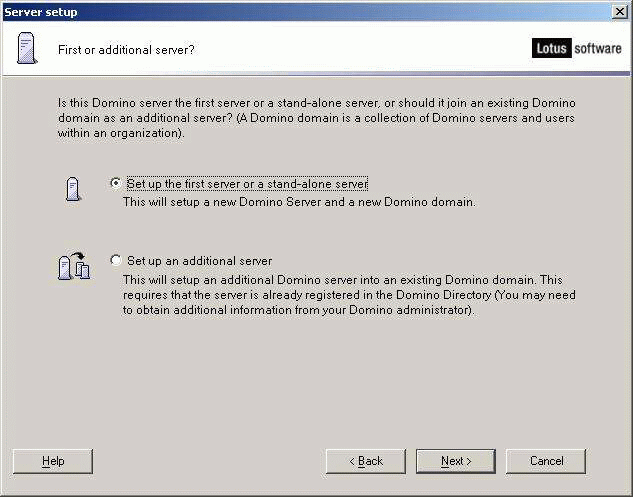
Теперь вам будет предложено выбрать имя сервера (см. рисунок 10). Попросту говоря, имя сервера Domino не обязательно должно совпадать с именем серверной ОС, однако было бы разумно, чтобы оно напоминало о том, что это за сервер и какие задачи он решает.
Помните, что после выбора имени сервера Domino изменить его в дальнейшем будет сложно.
Рисунок 10. Выбор имени сервера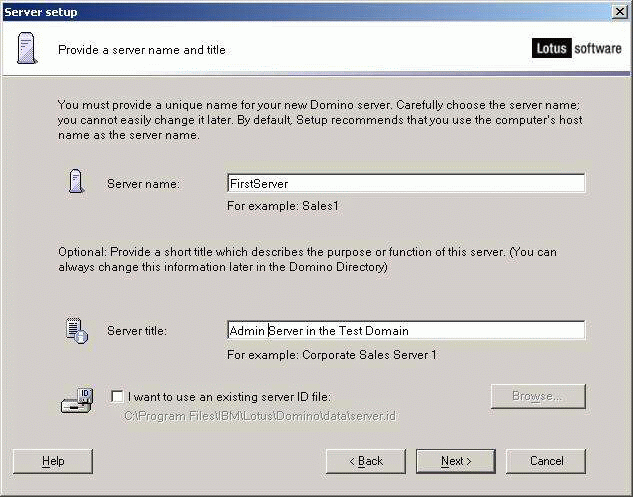
Статья IBM Support Technote № 1086045 под названием "Рекомендации по присвоению имен серверам и доменам" содержит дополнительные инструкции по присвоению имен серверам и доменам Domino, а также сведения о том, как можно изменить имя сервера Domino после завершения установки сервера.
Имя организации (Organization name) - это чаще всего название вашей компании; оно включается в полное иерархическое имя пользователей и серверов, регистрируемых позднее (см. рисунок 11).
Рисунок 11. Выбор имени организации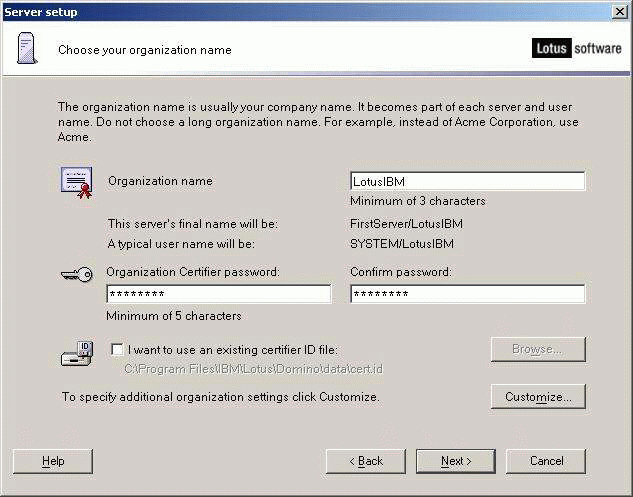
Теперь, выбрав имя организации и достаточно сложный пароль для cert.id, можно нажать кнопку Customize (Настроить) для отображения дополнительных параметров. Появится окно Advanced Organizational Settings (Дополнительные параметры организации). См. рисунок 12.
Рисунок 12. Определение структурных подразделений (необязательно)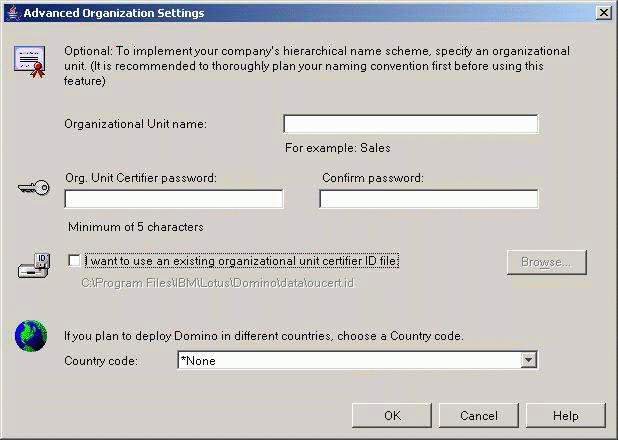
Например, если ваша компания называется Acme, и у нее есть два филиала, один на Восточном, а другой на Западном побережье, можно создать дополнительные структурные подразделения (Organizational Units, OU), в которых можно далее определять пользователей, серверы и группы. Структурные подразделения необязательно определять сейчас, обычно их регистрируют после завершения установки первого сервера Domino. В нашем случае нажмем Cancel, чтобы перейти к следующему окну.
Наконец, зададим имя домена Domino. В домен входят пользователи, серверы и группы, находящиеся в одном каталоге или в одной адресной книге. Введите имя домена Domino и нажмите кнопку Next (см. рисунок 13). (После установки и запуска сервера Domino каталог Domino иногда называют по имени его файла, Names.nsf.)
Рисунок 13. Выбор имени домена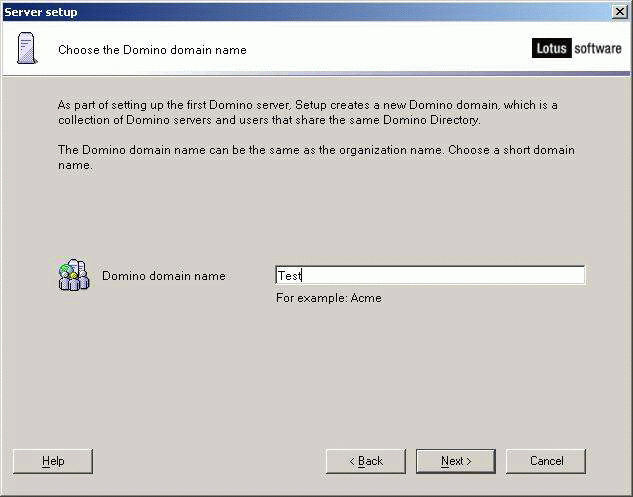
Теперь создадим первый документ Person в каталоге Domino. Так как это единственный подобный документ в новом файле Names.nsf, он также будет служить учетной записью администратора сервера Domino. Назовем нашу учетную запись ADMIN SYSTEM (см. рисунок 14).
Рисунок 14. Определение идентификатора администратора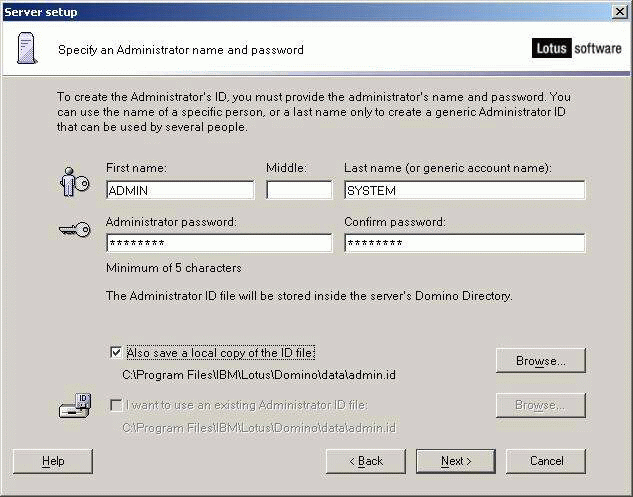
После регистрации учетной записи ADMIN SYSTEM идентификатор сохраняется как вложение в файле Names.nsf в документе Person. В нашем случае установим также флажок "Also save a local copy of the ID file" (Также сохранять локальную копию файла идентификатора), чтобы указать другое местоположение в сети и создать резервную копию идентификатора.
Теперь необходимо определить, какие интернет-службы будет предоставлять сервер: службы для браузеров, почтовых интернет-клиентов или службы каталогов (см. рисунок 15). Так как первый сервер домена также является сервером администрирования, разумно ограничить его этой ролью и позднее установить дополнительные SMTP- и почтовые серверы для Web-клиентов.
Рисунок 15. Выбор предоставляемых сервером интернет-служб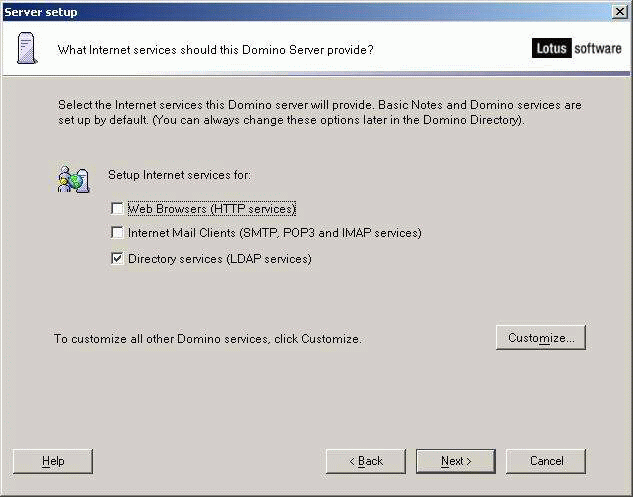
Тем не менее, если данный сервер Domino будет единственным в вашем домене, и, следовательно, ему придется выполнять роли Web-сервера, SMTP-сервера и сервера администрирования, необходимо выбрать все три параметра. В нашем случае оставим установленным только флажок "Directory services (LDAP services)".
При нажатии кнопки Customize (Настроить) появится окно дополнительных служб Domino, в котором можно добавить или удалить службы Domino (см. рисунок 16). При выделении службы выводится ее краткое описание.
Рисунок 16. Добавление и удаление дополнительных служб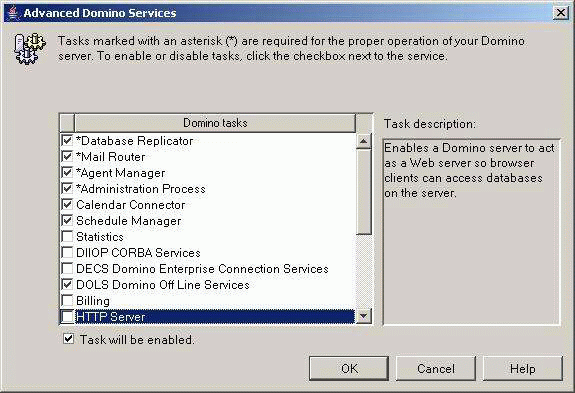
Нажмем Cancel, чтобы вернуться к предыдущему окну (см. рисунок 15).
В нашей серверной среде, как и в большинстве пользовательских сред, протокол NetBIOS операционными системами не используется, поэтому параметр NetBIOS over TCP/IP в поле "Enabled port drivers" можно отключить (см. рисунок 17). Для этого нужно нажать кнопку Customize.
В появившемся окне дополнительных параметров сети (см. рисунок 18) снимите флажок NetBIOS over TCP/IP.
Рисунок 18. Отключение протокола NetBIOS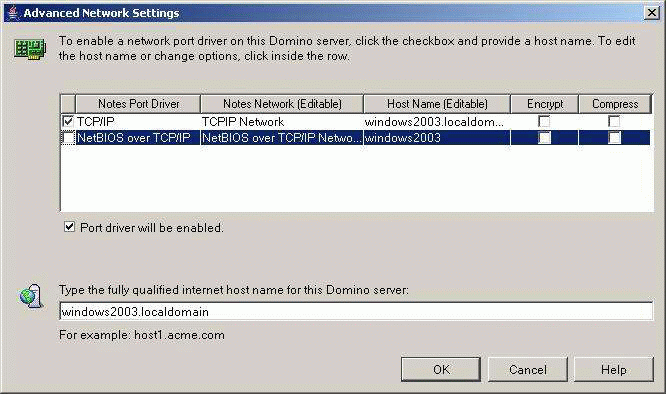
Обратите внимание, что в поле "Enabled port drivers" теперь присутствует только параметр TCP/IP (см. рисунок 19).
Рисунок 19. Единственный включенный драйвер порта - протокол TCP/IP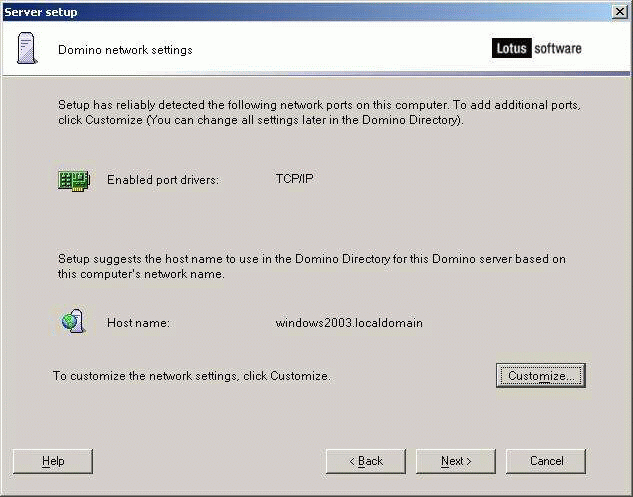
Нажмите кнопку Next; появится окно безопасности сервера Domino (см. рисунок 20), в котором можно задать параметры списка контроля доступа, чтобы ограничить доступ к созданным на этом сервере базам данных, а также создать группу "LocalDomainAdmins" для управления всеми базами данных. Оставьте оба этих параметра включенными (настройка по умолчанию).
Рисунок 20. Настройка параметров безопасности сервера Domino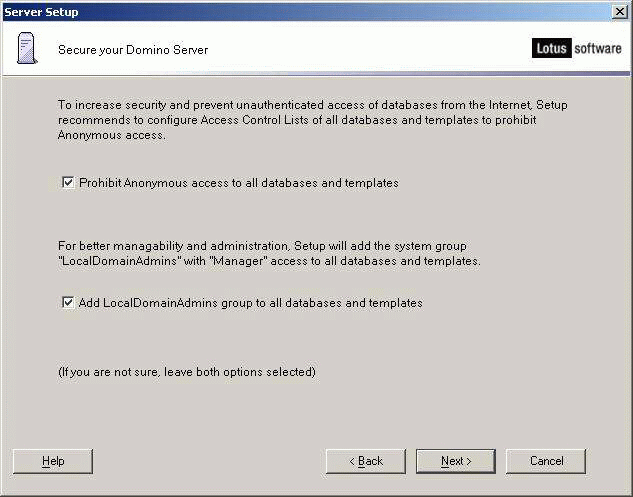
Появится окно сводных сведений (см. рисунок 21), в котором будут отображаться выбранные ранее параметры (имя сервера, его тип и т. д). Подтвердите эти параметры и нажмите кнопку Setup (Настроить).
Рисунок 21. Подтверждение параметров, выбранных в ходе настройки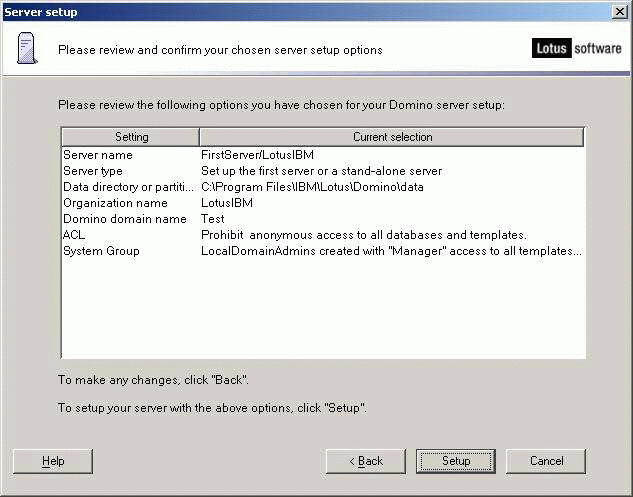
Программа настройки заканчивает создание и регистрацию файлов и завершает работу (см. рисунок 22).
Рисунок 22. Завершение настройки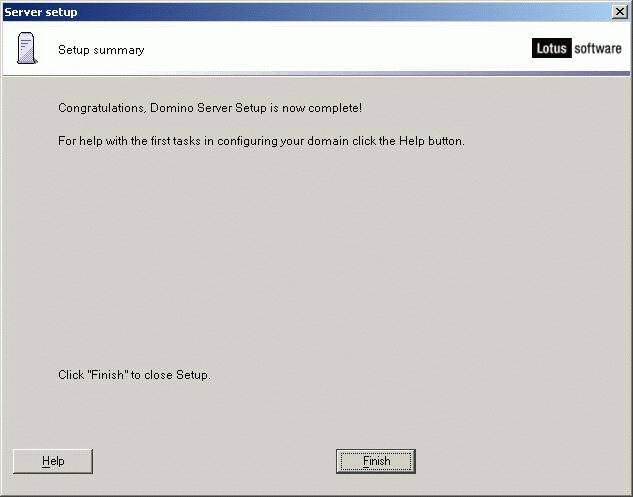
Нажмите кнопку Finish (Завершить). На рабочем столе появится значок установленного сервера Domino. Дважды щелкните его, чтобы запустить Lotus Domino в первый раз.
При появлении диалогового окна, в котором спрашивается, запустить ли программу как службу или как приложение, можно выбрать любой вариант; однако в нашей демонстрации Lotus Domino 8.0.1 по умолчанию запускается как служба.
Нажмите кнопку Next; при успешном запуске сервера Domino появится окно командной строки как на рисунке 23.
Рисунок 23. Окно командной строки, появляющееся после успешного запуска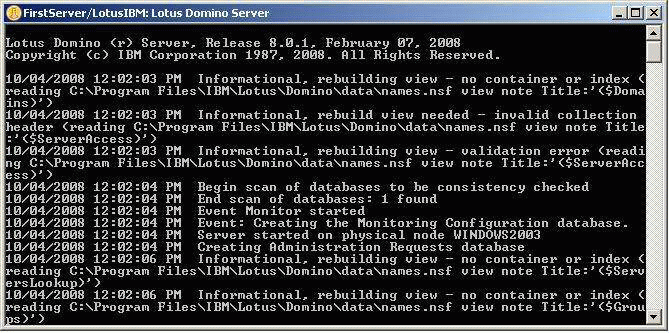
Устранение неполадок в ходе установки или настройки сервера Domino.
Если по какой-нибудь причине установка сервера Domino завершиться неудачно и будет выведено сообщение об ошибке, обязательно задокументируйте ее. Можно выполнить поиск по Web-сайту Domino Support, введя в поле поиска ключевые слова из сообщения об ошибке, чтобы найти документ, в котором приводятся инструкции по устранению этой ошибки.
Если поиск не увенчался успехом, прежде всего нужно устранить любые факторы, которые могут влиять на среду установки Domino.
- Вы работает локально или удаленно? Если вы пытаетесь установить ПО удаленно, попробуйте войти непосредственно на сервер или обратиться к нему с помощью другой программы удаленного доступа. Если же вы работаете непосредственно в операционной системе сервера, проверьте права учетной записи, которая использовалась для входа в ОС, чтобы убедиться, что эта учетная запись имеет разрешение на установку ПО.
- Временно остановите или удалите все продукты или службы сторонних производителей, которые могут повлиять на работу сервера Domino, например антивирусные программы, программы резервного копирования и фильтры нежелательной почты, и попробуйте снова запустить программу.
Установка и настройка дополнительного сервера Domino в существующем домене
В нашем примере мы добавляем дополнительный сервер Domino в отдельную ОС Windows, подключенную по сети к существующему серверу Domino. Установка дополнительного сервера в существующем домене Domino аналогична установке нового сервера на ОС, однако в процессе настройки сервера существуют отличия.
Прежде всего нужно запустить клиент администрирования и зарегистрировать новый идентификатор сервера. При регистрации нового сервера убедитесь, что имя нового server.id отличается от старого, если сохранение выполняется в сетевое местоположение. В противном случае идентификатор первого сервера может быть перезаписан.
Поскольку процессы установки одиночного и дополнительного сервера Domino совпадают, перейдем сразу к настройке сервера Domino. Изображения относятся к серверу Enterprise Domino 8.0.1, установленному на ОС Windows 2003 с пакетом обновления 2 (SP2).
Сначала дважды щелкните новый значок Domino на рабочем столе (появится окно приветствия программы настройки сервера Domino как на рисунке 8) и нажмите кнопку Next.
В окне, показанном на рисунке 24, выберите переключатель "Set up an additional server" (Настроить дополнительный сервер), а затем нажмите кнопку Next.
Рисунок 24. Настройка дополнительного сервера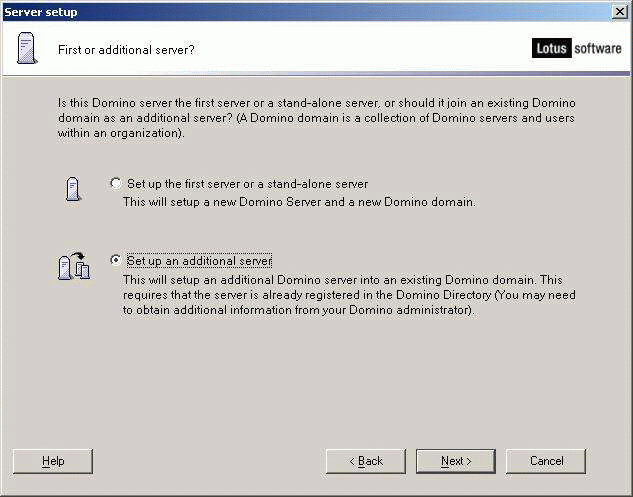
Выберите параметр "The server ID file is stored on a floppy disk, CD or network drive" (Файл идентификатора сервера хранится на дискете, компакт-диске или на сетевом диске), чтобы указать размещение идентификатора сервера в сети (см. рисунок 25). Если же идентификатор второго сервера Domino хранится в документе Server в файле Names.nsf, выберите параметр "The server ID file is stored in the Domino Directory" (Файл идентификатора сервера хранится в каталоге Domino). Нажмите кнопку Next.
Рисунок 25. Определение расположения идентификатора сервера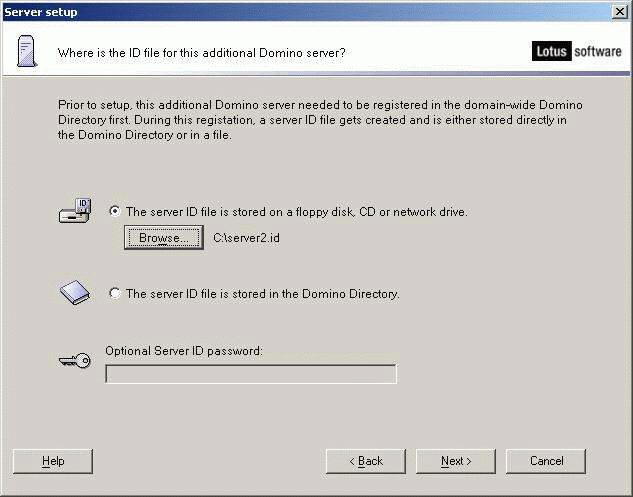
При выборе действительного идентификатора сервера имя второго сервера появится в недоступном для ввода данных поле Server name (Имя сервера) окна "Provide the registered name of this additional Domino server" (Введите зарегистрированное имя дополнительного сервера Domino). См. рисунок 26.
Рисунок 26. Зарегистрированное имя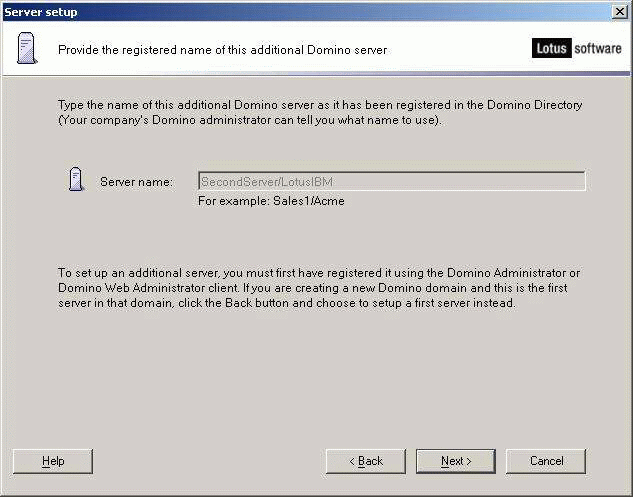
В следующем окне нужно оставить выбранным только параметр "Directory services (LDAP services)" (Службы каталогов - службы LDAP), если только не требуется специально включить Web-доступ или службы SMTP (см. рисунок 27). Нажмите кнопку Next.
Рисунок 27. Включение только служб каталогов (LDAP)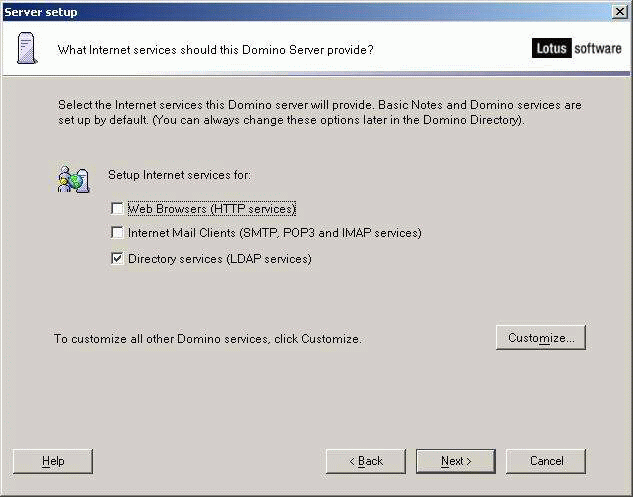
Далее нажмите кнопку Customize в окне сетевых настроек Domino, чтобы включить только порт TCP/IP на этом сервере (см. рисунок 28).
Рисунок 28. Включение только порта TCP/IP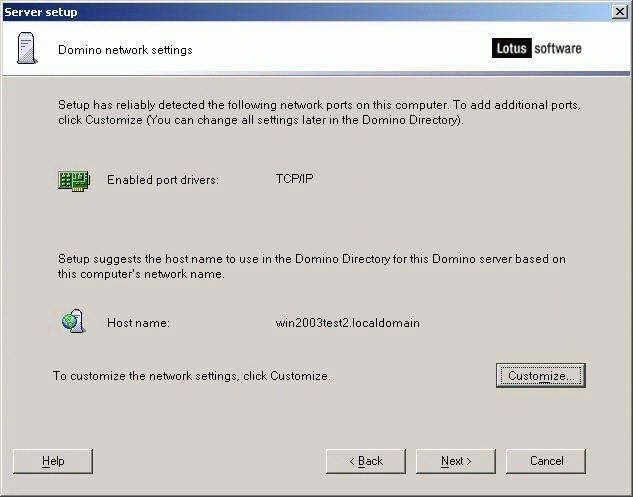
Так как мы настраиваем новый сервер в существующем домене, программе настройки нужны сведения об основном сервере Domino, то есть имя другого сервера Domino (Other Domino server name) и дополнительный сетевой адрес (Optional network address). См. рисунок 29. Имейте в виду, что хотя сетевой IP-адрес считается необязательным параметром, лучше его указать, если есть такая возможность.
Рисунок 29. Системные базы данных для этого сервера Domino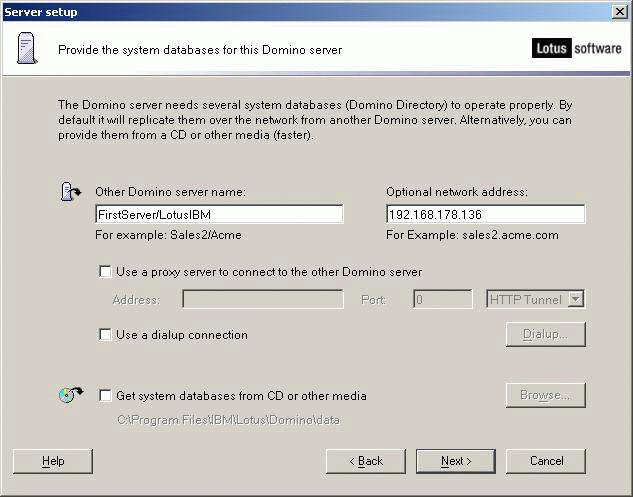
При установке вторичного сервера Domino проблемы чаще всего возникают, когда новый сервер пытается подключиться к основному. Если сервер не может выполнить подключение даже когда указан IP-адрес основного сервера, скопируйте файл Names.nsf на жесткий диск локального сервера, включите параметр "Get system databases from CD or other media" (Получить системные базы данных с компакт-диска или другого носителя), а затем укажите программе установки нового сервера локальное расположение файла Names.nsf.
В следующем окне необходимо указать тип каталога Domino для сервера (см. рисунок 30). Если не изменять выбранный по умолчанию параметр "Set up as a primary Domino Directory" (Настроить как основной каталог Domino), весь файл Names.nsf будет размещен локально на этом сервере. Без веской причины менять этот установленный по умолчанию параметр не следует. Нажмите кнопку Next.
Рисунок 30. Определение типа каталога Domino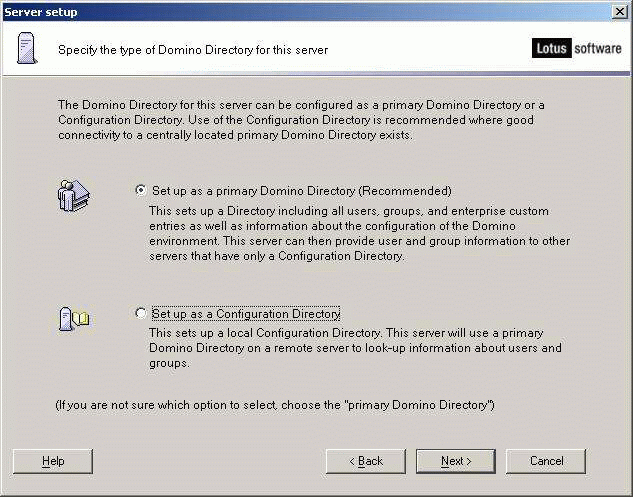
Следующие четыре окна - такие же, как при установке первого сервера. Аналогично, при первом запуске Domino с помощью значка на рабочем столе нужно определить, запускать ли программу как службу или как приложение.
Domino 8.0.1 по умолчанию запускается как служба, и будет выведено такое же окно командной строки, как при запуске сервера Domino в качестве первого сервера.
Устранение неполадок в ходе установки или настройки вторичного сервера Domino.
Устранение неполадок во время установки или настройки вторичного сервера в домене Domino аналогично соответствующим процедурам для первого сервера; для получения этих сведений можно обратиться ресурсам из раздела "Устранение неполадок в ходе установки или настройки сервера Domino".
Как и раньше, при устранении неполадок следует исключить как можно больше переменных факторов и попробовать остановить все службы, работа которых может помешать "чистой" установке сервера Domino. Кроме того, нужно проверить следующее:
- Так как этот сервер должен также иметь возможность подключаться к основному серверу по сети, убедитесь, что в операционной системе включена поддержка протокола TCP/IP и что можно подключиться к другому серверу на уровне ОС, например с помощью команды "ping".
- Нужно также убедиться, что любые брандмауэры или устройства сетевой маршрутизации, расположенные между этими серверами, разрешают передачу данных на порту 1352 (это порт по умолчанию для Domino и Notes).
До сих пор мы демонстрировали только процесс выполнения полной установки Domino на операционную систему, в которой ранее не были установлены продукты Domino. При обновлении базовых версий Lotus Domino, например при обновлении с версии 6.5.x до 7.0.x или с Domino 7.0.x до 8.0.x, требуется перезапись каталогов установки сервера Domino и обновление файлов.
Процесс обновления до новой базовой версии Domino рассматривается во многих публикациях из серии IBM Redpapers и IBM Redbooks, последние из которых называются "Оптимальные методики обновления Lotus Notes и Domino 7 Enterprise" и "Руководство по развертыванию IBM Lotus Notes и Domino 8".
Добавочное обновление - это обновление до следующей версии, номер которой отличается последней цифрой, например обновление с Domino 6.5.3 до Domino 6.5.4. Изначально добавочные обновления представляли собой главным образом наборы исправлений, однако начиная с Domino 7.0.3, новые функции и возможности включаются не только в базовые версии, но и в добавочные обновления.
Ниже приведен неполный список добавочных обновлений.
| Имя: | ОС | Язык | Номер продукта | Размер |
|---|---|---|---|---|
| Добавочное обновление с IBM Lotus Domino Server 7.0.0 до 7.0.1 с пакетом исправлений 1 (Fix Pack 1) | Windows 2000 и 2003 | Английский | C90CSNA | 21 МБ |
| Добавочное обновление с IBM Lotus Domino Server 7.0.2 до 7.0.3 | Windows 2000 и 2003 | Английский | C185LEN | 368 МБ |
| Добавочное обновление с IBM Lotus Domino Server 8.0 до 8.0.1 | Windows 2003 | Английский | C1A62EN | 355 МБ |
Для установки добавочного обновления на сервер Domino необходимо сначала завершить работу существующего сервера Domino, а затем дважды щелкнуть исполняемый файл для запуска программы установки.
Прочтите лицензионное соглашение, выберите "I accept" (Принимаю) и нажмите кнопку Next (см. рисунок 31).
Рисунок 31. Принятие лицензионного соглашения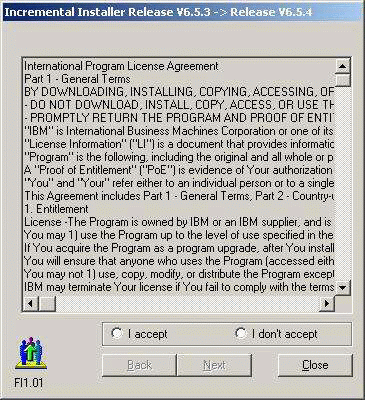
В раскрывающемся меню в окне приветствия выберите местоположение файлов данных (см. рисунок 32); нажмите кнопку Next.
Рисунок 32. Выбор местоположения файла данных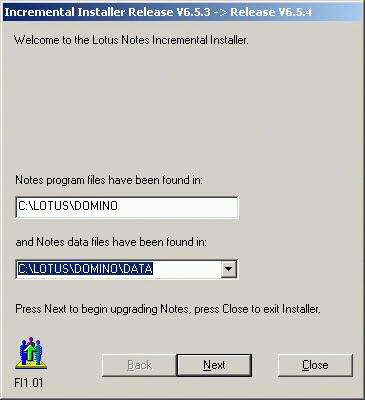
Программа установки продолжит обновление, его ход будет отображаться индикатором, а затем появится окно с сообщением об успешном завершении установки.
Чаще всего неполадки в процессе добавочного обновления происходят при попытке установить его на сервер Domino, на котором установлен пакет исправлений. При появлении сообщения о неправильной контрольной сумме (checksum failure) или неправильной версии (incorrect version) убедитесь, что на сервер Domino не установлены исправления, а затем повторите попытку добавочного обновления.
Еще одним способом обновления сервера Domino, если выполнить добавочное обновление не удается или нужно выполнить обновление сразу на несколько версий (например, с версии 6.5.3 до 6.5.6), является загрузка полной версии Domino.
Процедура аналогична описываемой в публикациях из серии IBM Redpapers и IBM Redbooks, которые упоминались в начале раздела.
Для удаления добавочного обновления дважды щелкните исполняемый файл, который использовался для его установки, и следуйте инструкциям на экране.
Ниже приведен неполный список пакетов исправлений.
| Имя: | ОС | Язык | Номер продукта | Размер |
|---|---|---|---|---|
| Пакет исправлений 2 (Fix Pack 2) для IBM Lotus Domino Server 6.5.5 | Windows NT, 2000, 2003 | Английский | C97E6EN | 27 МБ |
| Пакет исправлений 3 (Fix Pack 3) для IBM Lotus Domino Server 6.5.5 | Windows NT, 2000, 2003 | Английский | C10LSEN | 28 МБ |
| Пакет исправлений 1 (Fix Pack 1) для IBM Lotus Domino Server 6.5.6 | Windows 2000 и 2003 | Английский | C118QEN | 2 МБ |
| Пакет исправлений 3 (Fix Pack 3) для IBM Lotus Domino Server 6.5.6 | Windows 2000 и 2003 | Английский | C1D60EN | 12 МБ |
| Пакет исправлений 1 (Fix Pack 1) для IBM Lotus Domino Server 7.0.2 | Windows 2000 и 2003 | Английский | C97GDEN | 18 МБ |
| Пакет исправлений 2 (Fix Pack 2) для IBM Lotus Domino Server 7.0.2 | Windows 2000 и 2003 | Английский | C11AQEN | 20 МБ |
| Пакет исправлений 3 (Fix Pack 3) для IBM Lotus Domino Server 7.0.2 | Windows 2000 и 2003 | Английский | C185RZZ | 22 МБ |
При установке пакетов исправлений, например пакета исправлений Domino 6.5.3 FP1 на версию 6.5.3, также нужно завершить работу сервера Domino, прежде чем запускать исполняемый файл исправления.
Окна, которые выводятся при установке пакета исправлений Domino, аналогичны окнам, выводимым в ходе добавочного обновления. В первом окне предлагается принять условия лицензионного соглашения и нажать кнопку Далее, во втором нужно указать, где находятся файлы Domino и нужно ли туда устанавливать пакет исправлений. Третье окно информирует о замещаемых библиотеках DLL и отображает ход установки, а последнее сообщает об успешном ее завершении.
Удаление пакета исправлений также не представляет сложности; просто дважды щелкните исполняемый файл, а затем, при появлении соответствующего окна, выберите предыдущую версию Lotus Domino, к которой следует вернуться (см. рисунок 33).
Рисунок 33. Выбор версии, к которой нужно вернуться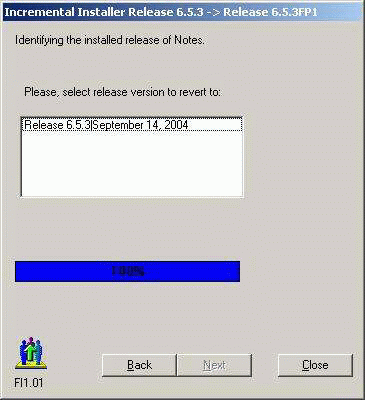
Установка отдельного исправления
Отдельные исправления выпускаются IBM для устранения конкретной ошибки. Они создаются под определенную версию Domino и определенную ОС и могут быть установлены только на них. В силу своих особенностей отдельные исправления недоступны через Web-сайт Passport Advantage; получить их можно, только связавшись непосредственно со службой технической поддержки Domino.
Если есть такая возможность, гораздо лучше выполнять обновление Domino с помощью пакета исправлений, а не отдельного исправления, поскольку пакеты исправлений устраняют большинство известных ошибок и одновременно решают несколько проблем.
Процесс установки отдельного исправления аналогичен установке пакета исправлений: сначала нужно остановить сервер Domino, потом запустить исполняемый файл, а затем нажимать кнопку Далее. В данной демонстрации используется пакет исправлений, написанный специально для Domino 6.5.3 FP1 и ОС Windows.
Окна, отображаемые в процессе установки отдельного исправления Domino, почти такие же, как при установке добавочного обновления и пакета исправлений.
В первом окне предлагается принять условия лицензионного соглашения и нажать кнопку Далее, во втором нужно указать, где находятся файлы Domino и нужно ли туда устанавливать пакет исправлений. Третье окно информирует о замещаемых библиотеках DLL и отображает ход установки, а последнее сообщает об успешном ее завершении.
ПРИМЕЧАНИЕ: После установки отдельного исправления обновить Lotus Domino с помощью следующего пакета исправлений невозможно, пока отдельное исправление не будет удалено . Процесс удаления аналогичен процессу установки: нужно запустить исполняемый файл исправления, выбрать предыдущую версию Domino и нажать кнопку Далее.
Если вы занимаетесь администрированием Lotus Domino относительно недавно, надеемся, что данный технический документ поможет найти ответы на конкретные вопросы по установке и обновлению Domino. Тем не менее, это не всеобъемлющее руководство; более подробные сведения можно почерпнуть, ознакомившись с источниками, перечисленными в следующем разделе.